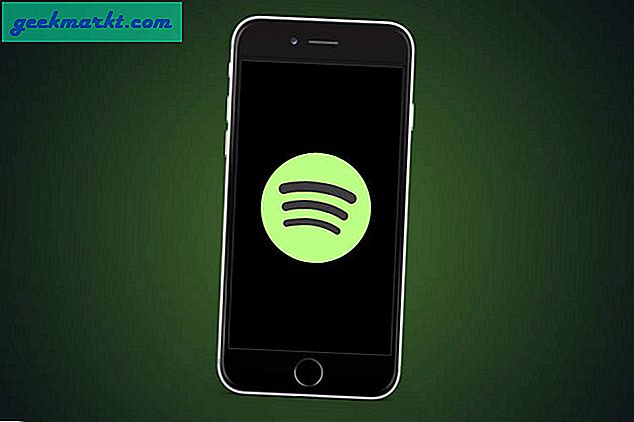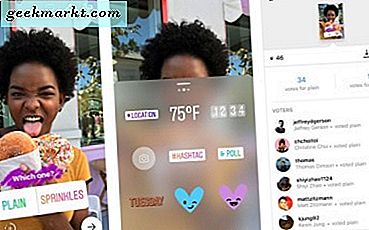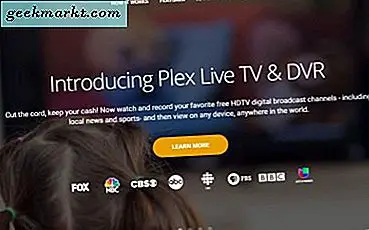
Akış için Plex Media Server hangi bağlantı noktasını kullanıyor? Bunu nasıl kullanıma hazırlıyorsunuz? Medyanıza uzaktan erişimi nasıl etkinleştirebilirsiniz? Tüm bu sorular ve daha fazlası bu Plex Media Server eğitiminde cevaplanacaktır.
Plex Media Server, dahinin eseridir. Birden çok içerik kütüphanesi ve akış hizmeti toplar ve bunların hepsine tek bir uygulama üzerinden erişime izin verir. Birden fazla kaynaktan birden çok cihaza kadar akış yapın, hepsi ücretsiz. Bir kez kurulduktan sonra, sistemin kullanımı çok kolaydır, ancak onu kurmak biraz acı verebilir.
Plex Media Server nasıl çalışır?
Plex Media Server, aygıtlardaki tüm ortamları izler ve dizinler veya izler. Daha sonra, bu içeriğin hemen hemen her cihazda Plex uygulaması aracılığıyla yayınlanmasını sağlar. İçeriğinizin (adil) güvenli olmasını ve yalnızca sizin ya da izin verdiğiniz kişilerin görüntülemesini sağlamak için ana Plex Hesap sunucusuna bağlanır.

Bir Plex Media Server Kurmak
Kurulum, sunucu yazılımının ağır kaldırmanın çoğunu yaptığını düşündüğünüzden daha kolaydır. Önce medyayı bilgisayarınızda organize etmeli ve ardından Plex Media Server'ı kurmalıyız.
Mantıksal klasörler, Filmler, TV ve Müzik vb. Ayarlayarak medyanızı düzenleyin. Medyayı ilgili klasörün içine, tercihen kendi klasörüne yerleştirin, böylece Plex bunları mantıklı bir şekilde listeleyebilir.
Plex Media Server'ı kurmak için:
- Bir Plex hesabı oluşturun.
- Plex Media Server ve Plex uygulamasını indirin ve yükleyin. Medya sunucusunu, kullanmak istediğiniz bilgisayara veya ağ depolama aygıtına yükleyin. İçeriği görüntülemek için kullanmak istediğiniz cihaz (lar) üzerine Plex uygulamasını yükleyin.
- Plex Media Server'ı başlatın ve oturum açın. Oturum açmanız ve sunucuyu yapılandırmanız için bir tarayıcı penceresi görünecektir.
- Sunucunuzu adlandırmak için Sihirbazı izleyin ve İleri'ye basın.
- Ekrana eriştiğinizde uzaktan erişime izin verin.
- Bir sonraki ekranda Kitaplık ekle'yi seçin ve medyayı içeren dosyalara veya sürücülere Plex'i işaret edin.
- Medya Plex'e yüklenirken İleri'yi seçin.
- Eklemek istediğiniz kanalları seçin ve İleri'yi seçin.
- Onay ekranında Bitti'yi seçin.
Sihirbaz tamamlandığında, Plex Media Server kütüphaneye eklediğiniz klasörleri tarar. Ne kadar medya eklediğinize bağlı olarak biraz zaman alabilir. Beklerken başka şeylerle devam edebilirsiniz.
Herhangi bir şeyi ayarlamayla ilgili sorunlarınız varsa, Plex temel kurulum sihirbazı kılavuzunu inceleyin. Bilmeniz gereken her şeyi içerir.

Plex uzaktan erişimi ayarla
Plex'i her yerden izleyebilmek, bu kadar popüler bir medya merkezi olmasının bir parçasıdır. Bunu yapabilmek için önce onu etkinleştirmemiz gerekiyor.
- Plex'e giriş yap.
- Yukarıdaki uzaktan erişimi etkinleştirdiyseniz, bir sonraki adıma geçin.
- Kurulum sırasında uzaktan erişimi etkinleştirmediyseniz, sağ üstte Ayarlar'ı seçin. Soldaki Sunucu sekmesini ve Uzaktan Erişim'i seçin. Merkezde Uzaktan Erişimi Etkinleştir'i seçin.
- Bir cihazda Plex uygulamasını açın ve test edin. Ağ ayarları uygulama içinde senkronize edilir, böylece hiçbir şey yapmanıza gerek kalmaz.
Akış için Plex Media Server hangi bağlantı noktasını kullanıyor?
Ağınıza bağlı olarak, uzak cihazların Plex Media Server'a erişmesine izin vermek için portları manuel olarak açmanız veya iletmeniz gerekebilir. Bağlantı sorunları yaşıyorsanız, aşağıdaki bağlantı noktalarının güvenlik duvarınız üzerinden veya yönlendiriciniz üzerinden iletildiğinden emin olun.
- Plex Medya Sunucusu için 32400 numaralı TCP bağlantı noktası
- Plex DLNA Sunucusu için UDP bağlantı noktası 1900
- Plex Companion için TCP bağlantı noktası 3005
- Ağ keşfi için UDP 5353 numaralı bağlantı noktası
- Plex Companion üzerinden Roku için TCP port 8324
- Ağ keşfi için UDP bağlantı noktası 32410, 32412, 32413, 32414
- Plex DLNA Sunucusu için TCP bağlantı noktası 32469
Plex'in herşeyi hallettiği gibi limanı bilmemelisiniz. Plex Media Server'ınızı başlattığınızda, güvenlik duvarınız yeni trafiği işaretlemeli ve size izin verme veya izin verme seçeneğini sunmalıdır. Plex trafiğine izin vermek için ayarladığınız sürece, başka bir yapılandırma yapmanız gerekmez. Plex'e uzaktan erişim ile ilgili sorunlarınız varsa, bu sorun giderme kılavuzunu inceleyin.
Plex Media Server birçok yönden mükemmeldir, ancak kullanım kolaylığı kesinlikle güçlü yanlarından biridir. Her türlü medyayı herhangi bir cihazdan hemen hemen her yere aktarabilme yeteneği de oldukça iyidir.
Bundan daha fazlasını elde etmek için herhangi bir Plex hilesi var mı? Başlayan herhangi bir sorun mu vardı? Bize bunun altından bahsedin!